Pitanje kako deinstalirati Search Protect danas postaje veoma aktuelno, jer je ovaj otmičar web pretraživača, zajedno sa svojom prastarom Internet Search, postao veoma aktivan u poslednje vreme. Ali otklanjanje ove neželjene aplikacije, koja se može aktivirati u sistemu ili u pretraživačima kao glavni pretraživač ili dodatak, može biti prilično jednostavno. U nastavku se nudi nekoliko opcija za rješavanje ovog problema, ali većina se svodi na ručno uklanjanje prijetnje. Iako se ovaj virus ne smatra posebno opasnim, on je ipak sposoban da izazove prilično ozbiljnu štetu operativnom sistemu i računaru korisnika u smislu povećanja opterećenja sistemskih resursa, špijuniranja ili dodavanja oglasa i preusmjeravanja na pretraživače, što ne samo da može usporiti umanjuju njihov rad, ali i dovode do potpune disfunkcije.
Program je?
Prvo, nekoliko riječi o razumijevanju šta je ova prijetnja i kako može utjecati na kompjuterske sisteme koji imaju internet vezu.
Zaštitite ručno, bit će riječi malo kasnije i što je detaljnije moguće, ali prvo ćemo se zadržati na simptomima infekcije. Kao i svaki drugi otmičar ove klase, aplikacija prvo u potpunosti mijenja postavke početne stranice apsolutno svih web pretraživača koji su instalirani na korisnikovom računalu, a zatim ugrađuje vlastiti pretraživač (uprkos onima koji se nude na listi glavnih ), koji, nažalost, samo preusmjerava (tzv. preusmjeravanje) na internetske resurse reklamne prirode ili one koji mogu sadržavati slične viruse.
Automatsko otkrivanje prijetnji od strane istih antivirusnih skenera ne funkcionira uvijek. Ali pitanje ima li Protect ručno (a to se radi u ovom načinu rada) prilično jednostavno rješenje koje vam omogućava da se jednom zauvijek riješite virusa. Istina, morat ćete, kako kažu, zasukati rukave i slijediti upute u nastavku.
Kako deinstalirati Search Protect: standardna deinstalacija pomoću Windows alata
Da biste započeli, možete pokušati koristiti standardni odjeljak programa i sistemskih komponenti, predstavljen u "Control Panel". U sedmoj verziji sistema i niže, pristup se može dobiti preko uobičajenog menija koji se poziva pritiskom na dugme "Start". Za Windows 10, kako se ne biste bavili prijelazima iz jednog odjeljka u drugi, bolje je odmah pozvati Run konzolu i tamo napisati kontrolnu liniju.
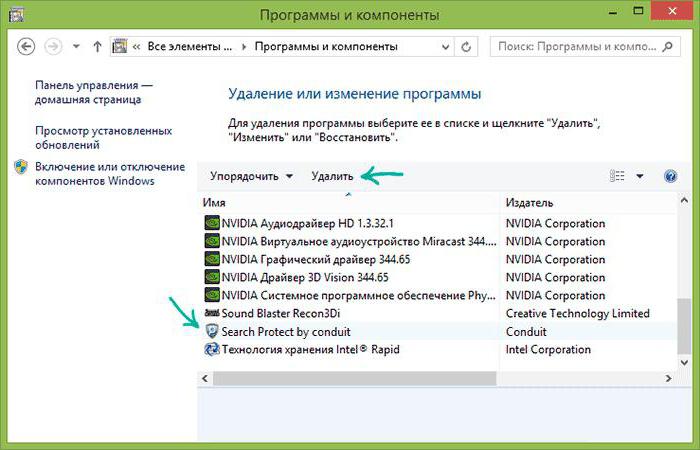
Kako deinstalirati Search Protect? Osnovno! Ako se aplet nalazi na listi instaliranih aplikacija (ponekad to može biti naznačeno Conduit postscriptom), samo ga odaberite i kliknite na dugme za brisanje na vrhu, a zatim sačekajte da se proces završi. Ali ovdje, kako kažu, mač sa dvije oštrice - ovisno o tome koji od deinstalatora radi (bilo sistemski ili onaj ugrađen u program). Ni u jednom slučaju ne postoji garancija da će aplikacija biti potpuno uklonjena iz sistema.
Ručno uklanjanje pomoću vlastitog deinstalatora
Ponekad ova tehnika ne radi ili se program jednostavno ne može prikazati među instaliranim aplikacijama. Kako deinstalirati Search Protect u takvoj situaciji? Morate koristiti vlastiti program za deinstalaciju.
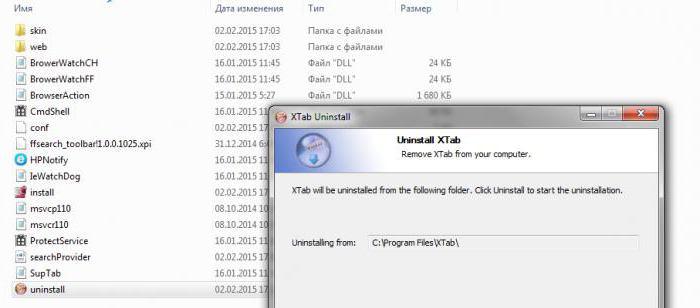
Čudno, naravno, ali prijetnja ne samo da nije maskirana u sistemu, već ima i vlastiti alat za deinstalaciju, koji je predstavljen kao izvršna datoteka Uninstall.exe u XTab direktoriju koji se nalazi u direktoriju Program Files. Ali prije nego što izvršite ove radnje u Task Manageru, morate prekinuti virusni proces istog imena i sve ostale koji su slični po imenu ili jednostavno sumnjivi.
Čišćenje ostataka otpada
Nakon toga, potrebno je provjeriti sistem na prisustvo preostalih komponenti. Prije svega, provjerite korisničke foldere Lokalni i Roaming u direktoriju AppData. Nakon toga, obavezno očistite privremene datoteke u TEMP direktorijumima (samo pretražite kroz runtime konzolu sa %TEMP% parametrom).
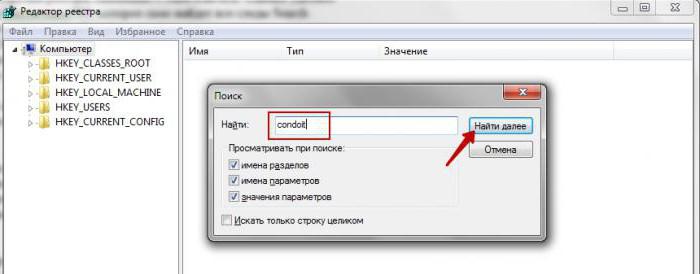
Zatim morate očistiti ključeve registratora. Ali ako postavite Search Protect u polje za pretragu, nećete dobiti rezultat, jer svi glavni ključevi odgovaraju nazivima Condoit ili Conduit koje trebate unijeti.
Korištenje programa za deinstalaciju treće strane
Ali u nekim slučajevima, da biste pojednostavili proceduru uklanjanja virusa, možete koristiti i univerzalne automatizirane alate. Na primjer, možemo preporučiti iObit Uninstaller, koji se može koristiti kao deinstaler za Search Protect.
Samo u takvim programima, nakon što se aktivira standardni deinstaler odabrane aplikacije, dodatno je potrebno aktivirati dubinsku pretragu zaostalih komponenti (obično moćan alat za skeniranje), a zatim izbrisati sve pronađene objekte, uključujući ključeve registra, direktorije i datoteke s njihovom instalacijom za uništavanje.
Skeniranje sistema i postavke pretraživača
Ali rješenje problema kako ručno ukloniti Search Protect nije ograničeno na ove mjere. Postavke samih pretraživača, u koje je, zapravo, ugrađen ovaj virus, ostaju na dnevnom redu.
Prvi korak u bilo kojem pretraživaču je da uđete u odjeljak dodataka (proširenja) i uklonite ili onemogućite panele za viruse. U ovom slučaju, oni će imati Conduit u svom imenu.
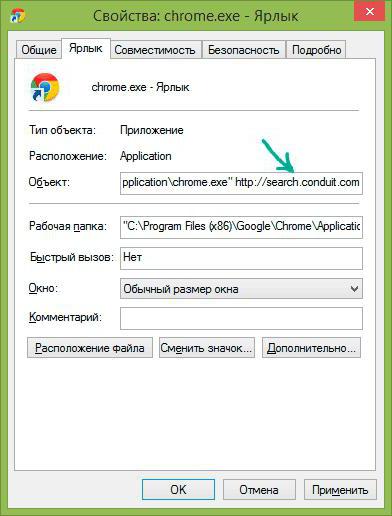
Nakon toga, preko RMB-a (desno dugme miša) na prečici pretraživača, potrebno je pozvati odgovarajući meni i pogledati punu putanju do izvršne EXE datoteke. Nakon proširenja ne bi trebalo biti ništa. Ako postoji nešto, samo izbrišite i sačuvajte promjene.
Ako ručno čišćenje ne pomogne, možete pokušati riješiti pitanje kako ukloniti Search Protect korištenjem uslužnih programa kao što su AdwCleaner ili Rescue Disk disk programi koji mogu skenirati čvrste diskove čak i prije nego što se OS pokrene, identificirajući sve prisutne prijetnje ili potencijalno opasne applets.




